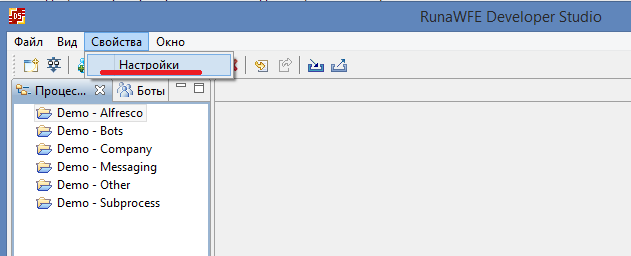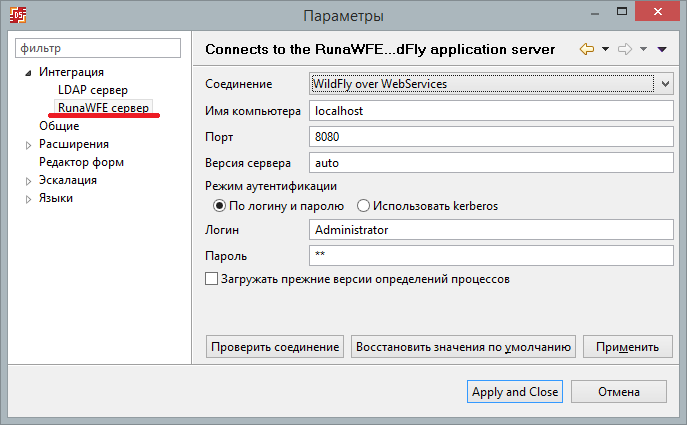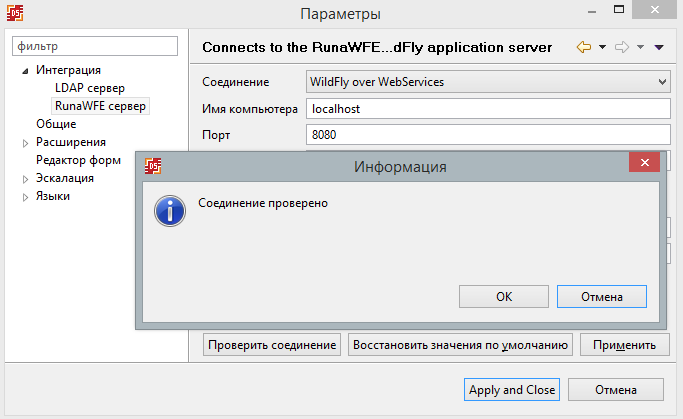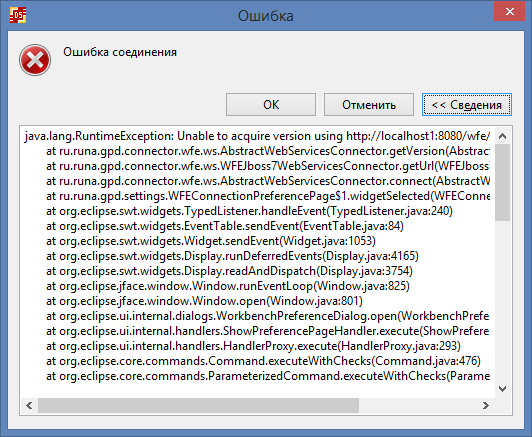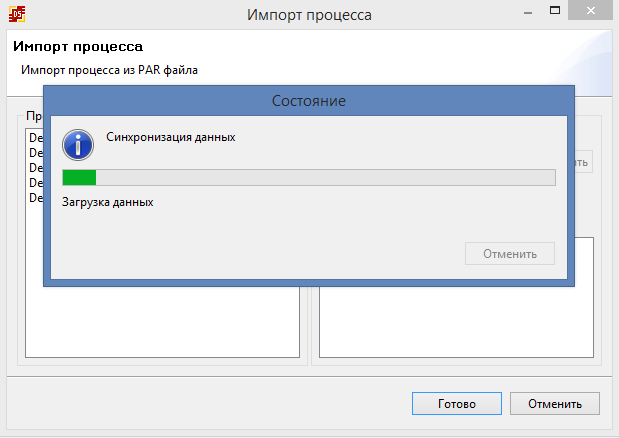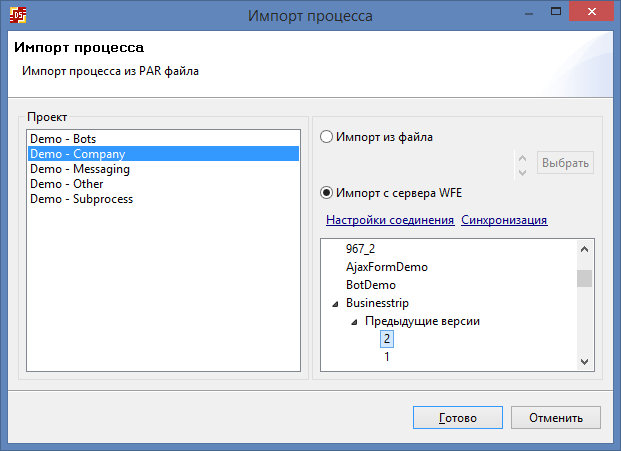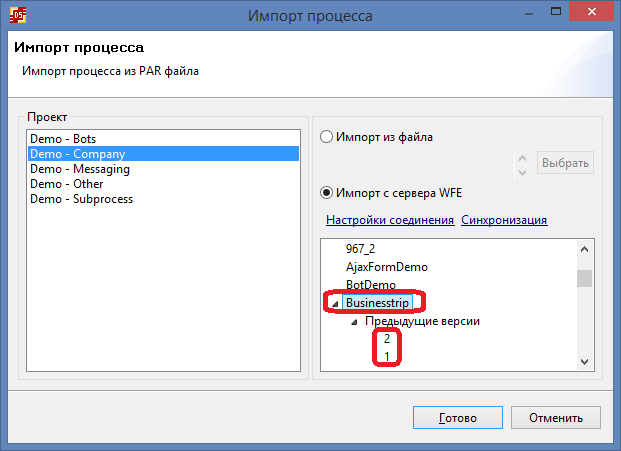Параметры соединения
Для работы импорта или экспорта определений процессов, требуется выполнить настройку синхронизации среды разработки с сервером RunaWFE.
Войдите в настройки среды разработки — меню «Свойства»->»Настройки».
Перейдите к пункту «RunaWFE сервер»
Параметры:
- Соединение — выбор версии Jboss, на котором развернут сервер RunaWFE
- Имя компьютера и порт — адрес сервера RunaWFE
- Версия сервера — используется значение auto, для автоматического определения версии сервера
- Режим аутентификации — по логину и паролю или использовать протокол аутентификации Kerberos
- Логин и пароль — соответственно логин и пароль пользователя обладающего правом «Загружать определение процесса» (настраивается на странице Система в веб-интерфейсе сервера RunaWFE)
- «Загружать прежние версии определений процессов» 4.2.0+ — данная опция позволяет импортировать в среду разработки все версии определения процесса имеющегося на сервере RunaWFE. По умолчанию данная возможность отключена.
После ввода параметров выполните проверку соединения с помощью соответствующей кнопки. В случае успешного соединения, будет выдано сообщение «Соединение проверено»
Иначе будет выдано сообщение «Ошибка соединения», если нажать на кнопку «Сведения», то можно определить причину проблемы.
# Синхронизация среды разработки с сервером RunaWFE
Для выполнения импорта определения процесса с сервера RunaWFE воспользуйтесь меню «Файл», пункт «Импорт процесса».
Выберите вариант «Импорт с сервера WFE».
Существует особенность в работе импорта: при первом вызове данной операции будет автоматически выполнена синхронизация, это можно заметить по появлению окна состояния загрузки данных с сервера WFE.
В дальнейшем (до перезапуска среды разработки) для обновления списка доступных для импорта определений процессов, требуется выполнять синхронизацию самостоятельно, с помощью соответствующего пункта.
Если в настройках синхронизации (которые можно вызвать здесь же, с помощью пункта «Настройки соединения») установлена опция «Загружать прежние версии определений процессов» 4.2.0+, то в список определений будут добавлены и предыдущие версии доступные на сервере WFE.
Для импорта последней версии выделите элемент с именем импортируемого процесса, для импорта его предыдущей версии выделите соответствующий элемент, входящий в раздел «Предыдущие версии». Например, на следующем скриншоте видно, что для импорта доступны три версии бизнес-процесса Businesstrip — основная и две предыдущие.
Для выполнения экспорта определения процесса на сервер WFE воспользуйтесь меню «Файл», пункт «Экспорт процесса». Кроме того, можно использовать пункт «Экспорт процесса» контекстного меню, вызванного на процессе в проводнике проектов.
В случае, если на сервере уже существует определение процесса с таким именем, будет экспортирована его новая версия.